一、首先安装CUDA
pytorch2.0系列目前只支持CUDA11.7与CUDA11.8,首先通过该网址https://developer.nvidia.com/cuda-toolkit-archive,下载对应的CUDA11.7或者CUDA11.8,
然后双击安装,安装时选择自定义选项
如果自己的电脑上没有下载VSstudio,在自定义选项里面取消勾选VS选项
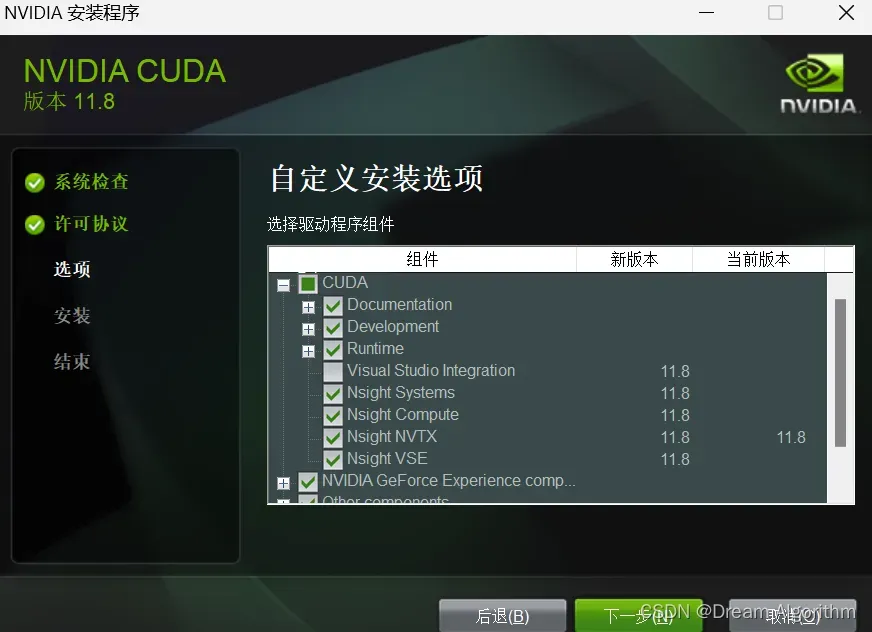
如果下载的组件版本低于或者等于当前版本,也可以取消勾选。
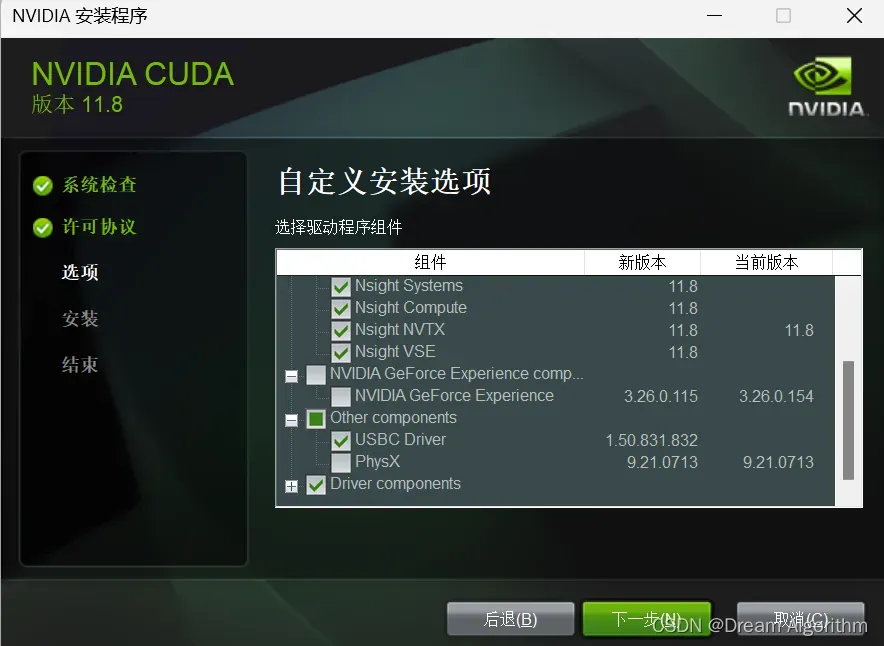
然后是选择安装位置,这里可以自己自定义安装路径,自己创建一个CUDA11.8的文件夹,然后在文件加下创建CUDA01与CUDA02,然后将CUDA安装到对应的路径。

二、第二步是下载cudnn
https://developer.nvidia.com/rdp/cudnn-archive
第一次下载需要注册一个账号,注册即可。然后下载对应版本的cudnn,然后解压后会有三个文件夹

将三个文件夹复制到对应的CUDA文件夹下就可以了
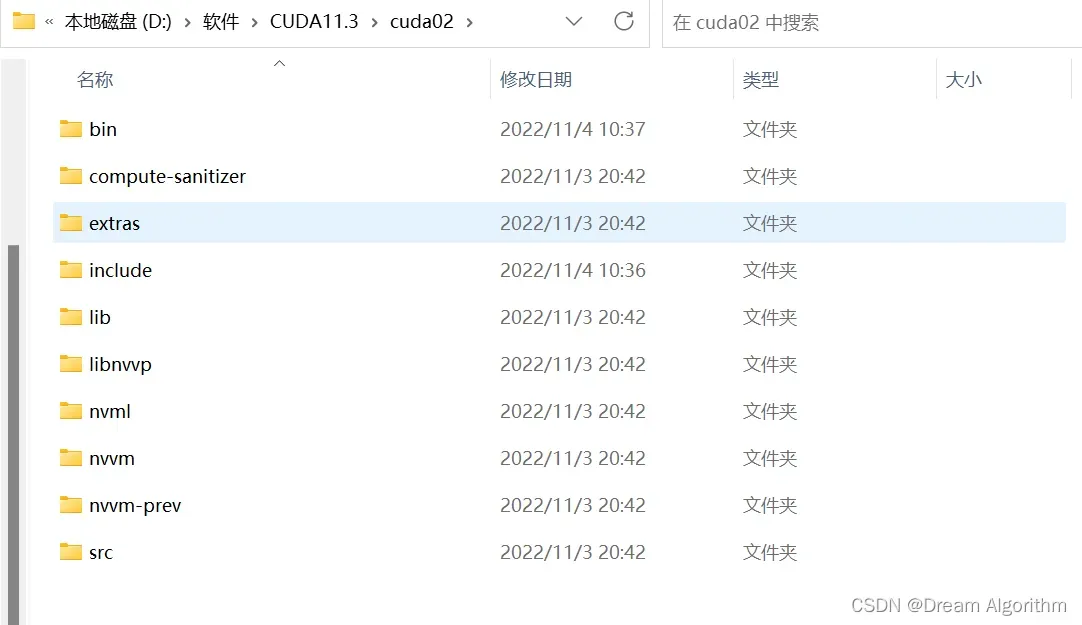
三、创建虚拟环境然后装对应的pytorch版本
conda create -n 环境名 python==指定的python版本,创建完环境用activate 环境名 来激活环境,
然后就可以安装包了
官方给的安装命令
pip install torch torchvision torchaudio --index-url https://download.pytorch.org/whl/cu118如果安装太慢,也可以使用离线轮子进行安装。
四、验证是否安装成功
在命令行输入一下命令

如果显示True则证明安装成功。
听说pytorch2.0版本可以通过torch.compile() 增加训练速度,然后兴致勃勃的安装了2.0版本,结果最后发现Windows现在还不支持使用compile功能,期待Windows早日支持吧。
文章出处登录后可见!
已经登录?立即刷新
